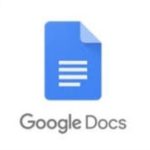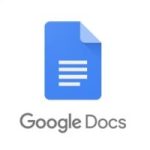تكنولوجيا – خطوة بخطوة.. طريقة تغيير جميع الهوامش فى Google Docs

البوكس نيوز – تكنولوجيا – نتحدث اليوم حول خطوة بخطوة.. طريقة تغيير جميع الهوامش فى Google Docs والذي يثير الكثير من الاهتمام والجدل عبر مواقع التواصل الاجتماعي وكما سنتناول بالتفصيل حول خطوة بخطوة.. طريقة تغيير جميع الهوامش فى Google Docs، وتعد هذا المقالة جزءًا من سلسلة المقالات التي ينشرها البوكس نيوز بشكل عام.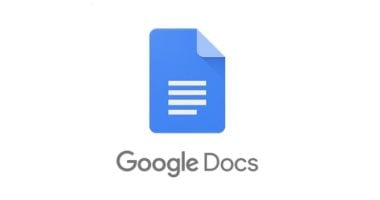
خطوات تغيير الهوامش في Google Docs
– افتح المستند الخاص بك
– حدد النص بأكمله
انقر واسحب الماوس لتحديد النص بالكامل في المستند. وبدلاً من ذلك، يمكنك الضغط على Ctrl + A (Windows/Linux) أو Command + A (Mac) لتحديد الكل.
– انتقل إلى ملف”
في الزاوية العلوية اليسرى من الشاشة، انقر فوق “ملف” في شريط القائمة.
-الوصول إلى “إعداد الصفحة”،
من القائمة المنسدلة “ملف”، حدد “إعداد الصفحة”.
– ضبط الهوامش
في مربع الحوار “إعداد الصفحة”، سترى حقول “الهوامش”.
-هنا، يمكنك إدخال قيم الهامش يدويًا أو استخدام القوائم المنسدلة لاختيار خيارات محددة مسبقًا.
عادةً ما يتم تعيين الهوامش الافتراضية على بوصة واحدة من جميع الجوانب. يمكنك تغيير كل هامش بشكل مستقل أو النقر على أيقونة الرابط للحفاظ على هوامش متساوية من جميع الجوانب.
انقر فوق موافق”
بعد ضبط الهوامش حسب تفضيلاتك، انقر فوق الزر “موافق” لتطبيق التغييرات.
يتم الآن تحديث هوامش المستند وفقًا للقيم التي حددتها. تذكر أن تغيير الهوامش قد يؤثر على تخطيط المستند، خاصة إذا كنت تعمل بتنسيق معين أو قمت بإدراج كائنات مثل الصور.
إذا كنت تحتاج فقط إلى تغيير الهوامش لقسم معين من المستند، فيمكنك استخدام الخطوات التالية:
انقر واسحب لتحديد القسم المحدد.
اتبع الخطوات من 3 إلى الخطوة 6 المذكورة أعلاه لضبط هوامش النص المحدد.
تذكر مراجعة مستندك بعد تغيير الهوامش للتأكد من أن التخطيط يلبي متطلباتك.
وفي نهاية مقالتنا إذا كان لديك أي اقتراحات أو ملاحظات حول الخبر، فلا تتردد في مرسلتنا، فنحن نقدر تعليقاتكم ونسعى جاهدين لتلبية احتياجاتكم وتطوير الموقع بما يتناسب مع تطلعاتكم ونشكرًكم علي زيارتكم لنا، ونتمنى لكم قضاء وقت ممتع ومفيد معنا.